|
|
Module
7 - Gegevens aanpassen
|
 |
|
|
|
|
|
|
Een record wordt
automatisch opgeslagen wanneer de focus de record verlaat, d.w.z.
als je:
Je kunt een actieve record opslaan via het
tabblad Start, met de
opdracht Opslaan in de groep Records.
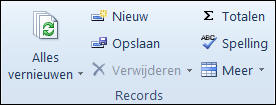
|
|
|
|
Gegevens wijzigen
|
 |
|
|
Gegevens vervangen
Gebruik de optie
Vervangen in de groep Zoeken
van het tabblad Start als je meerdere records
ineens wenst aan te passen.
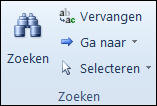
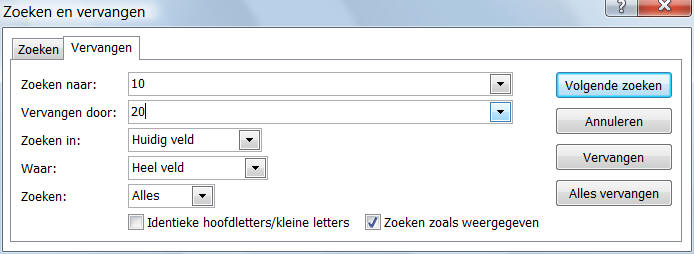
Merk op:
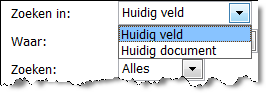
-
jokertekens zijn toegelaten in de zoekreeks;
-
de zoekreeks moet overeenkomen met de inhoud van het hele veld, een
gedeelte van het veld of het begin van het veld.
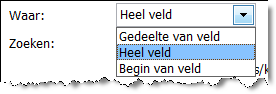
|
 |
|
 |
Demo: Gegevens vervangen
|
|
|
|
Wijzigingen ongedaan maken
Klik op Ongedaan maken
 op de
werkbalk Snelle toegang om
de meest recente wijziging ongedaan te maken. op de
werkbalk Snelle toegang om
de meest recente wijziging ongedaan te maken.
|
 |
|
|
Records toevoegen
Je kunt op verschillende manieren records aan
een tabel toevoegen:
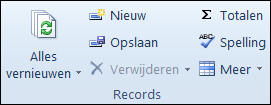
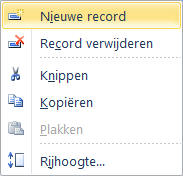
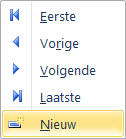
Een nieuw record wordt onderaan de tabel toegevoegd:
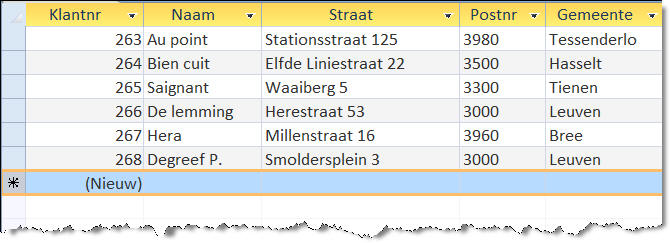
|
 |
|
 |
Demo: Records toevoegen
|
|
|
|
Records verwijderen
Je kunt op verschillende manieren records uit
een tabel verwijderen:
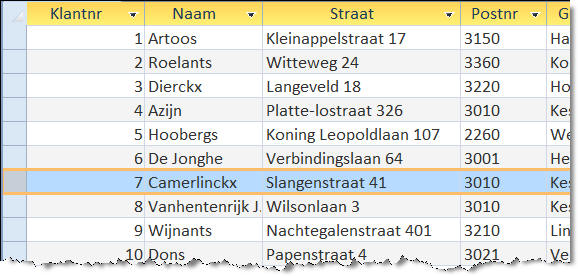
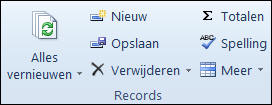
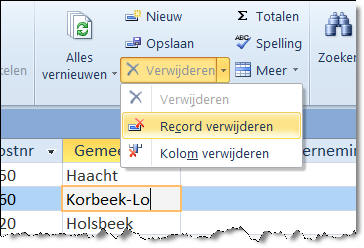

Na bevestiging in het corresponderend
dialoogvenster zijn de records onherroepelijk verwijderd.

|
 |
|
 |
Demo: Records verwijderen
|
|